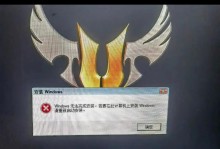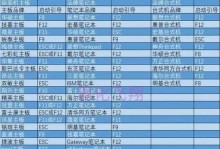随着互联网的普及和发展,电脑联网已经成为我们日常生活中不可或缺的一部分。然而,我们在使用电脑进行上网时常常会遇到各种联网错误的问题,这不仅影响了我们的正常上网体验,还给我们的工作和学习带来了困扰。我们应该如何解决这些电脑联网错误呢?本文将会为您提供一些有关电脑联网错误的解决方法。
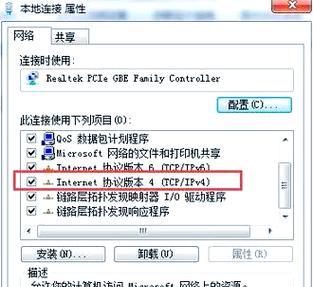
一:没有网络连接
当我们打开电脑后发现无法连接到网络时,首先需要检查一下是否连接了网络线,并确保网络线正常工作。如果网络线正常,那么我们还需要检查一下是否正确设置了网络连接。进入控制面板,点击“网络和Internet”选项,然后选择“网络和共享中心”,在这里可以看到当前的网络连接状态。如果没有显示任何网络连接,那么我们需要重新设置网络连接。
二:Wi-Fi连接问题
如果我们是通过无线网络连接上网的,那么可能会遇到Wi-Fi连接问题。在这种情况下,首先需要确保无线路由器正常工作,然后检查一下我们的电脑是否正确连接到了Wi-Fi网络。如果连接到了正确的网络,但是无法上网,那么我们需要检查一下无线网卡驱动程序是否正常,可以尝试更新驱动程序来解决问题。
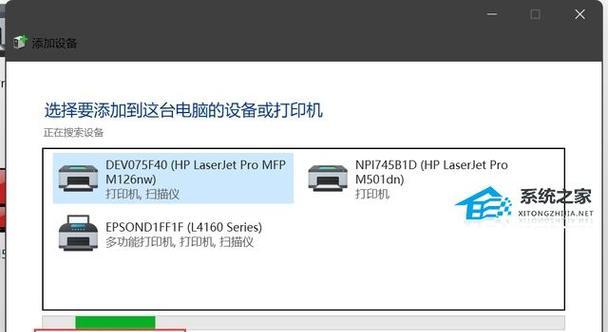
三:IP地址冲突
IP地址冲突是另一个常见的电脑联网错误。当我们的电脑和其他设备都分配到了相同的IP地址时,就会发生IP地址冲突。解决这个问题的方法是重新设置IP地址。在控制面板中找到“网络和共享中心”,点击“更改适配器设置”,然后右键点击当前使用的网络连接,选择“属性”。在“属性”窗口中选择“Internet协议版本4(TCP/IPv4)”,点击“属性”按钮,在弹出的窗口中选择“使用下面的IP地址”,然后输入新的IP地址即可。
四:防火墙问题
有时候,我们的电脑联网错误可能是由于防火墙设置引起的。防火墙可能会阻止某些程序或端口与互联网进行通信,从而导致联网失败。解决这个问题的方法是打开控制面板,点击“Windows防火墙”选项,然后选择“允许应用通过Windows防火墙”。在这里,我们可以选择允许特定的应用程序通过防火墙。
五:DNS服务器问题
DNS服务器是将域名转换为IP地址的关键组件,如果我们的电脑无法解析域名,那么也无法正常上网。解决这个问题的方法是更改我们使用的DNS服务器地址。打开控制面板,选择“网络和共享中心”,点击当前网络连接,选择“属性”,然后在“属性”窗口中选择“Internet协议版本4(TCP/IPv4)”,点击“属性”按钮,在弹出的窗口中选择“使用下面的DNS服务器地址”,然后输入新的DNS服务器地址即可。
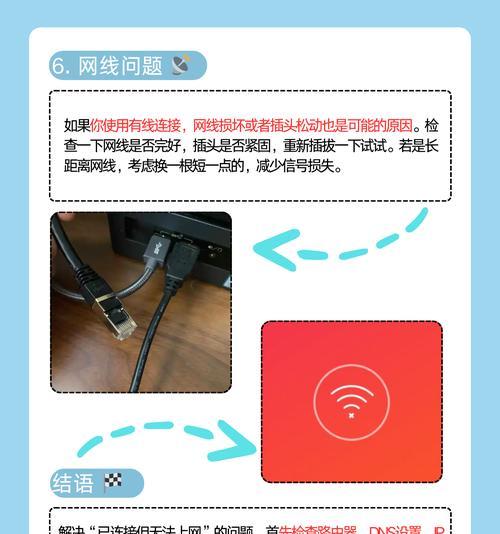
六:网卡驱动问题
网卡驱动是电脑和网络之间进行通信的关键。如果我们的网卡驱动程序损坏或过时,就会导致电脑无法正常联网。解决这个问题的方法是更新网卡驱动程序。我们可以前往电脑制造商的官方网站下载最新的网卡驱动程序,并按照安装步骤进行安装。
七:路由器设置问题
有时候,电脑联网错误可能是由于路由器设置问题引起的。我们可以尝试重启路由器,并检查一下路由器的设置是否正确。如果我们不确定如何正确设置路由器,可以参考路由器的使用手册或者联系网络运营商寻求帮助。
八:网络故障
有时候,电脑联网错误可能是由于网络故障引起的。这种情况下,我们需要联系网络运营商或者相关技术支持人员,向他们报告问题,并寻求解决方案。
九:病毒和恶意软件
病毒和恶意软件可能会干扰我们的电脑联网。为了解决这个问题,我们需要使用可靠的杀毒软件进行全面的系统扫描,并及时清除发现的病毒和恶意软件。
十:无线信号弱
无线信号弱也是影响电脑联网的一个常见问题。我们可以尝试将电脑靠近无线路由器,或者使用信号放大器来增强信号强度,以提高联网质量。
十一:网络运营商问题
有时候,电脑联网错误可能是由于网络运营商的问题引起的。我们可以联系网络运营商,向他们报告问题,并要求他们解决这个问题。
十二:操作系统更新问题
操作系统更新可能会对电脑的联网功能产生影响。如果我们在进行操作系统更新后出现了联网错误,可以尝试恢复到更新前的系统状态,或者下载并安装最新的驱动程序来解决问题。
十三:网络拥堵问题
在一些特定的时间段或者地区,网络可能会出现拥堵,导致我们无法正常联网。解决这个问题的方法是调整上网时间,选择网络使用较少的时间段,或者考虑更换网络供应商。
十四:硬件故障
有时候,电脑联网错误可能是由于硬件故障引起的。我们需要检查一下电脑的硬件设备是否正常工作,例如网卡、无线路由器等。如果发现硬件故障,我们需要及时更换或修复设备。
十五:
电脑联网错误可能由多种原因引起,包括网络连接、Wi-Fi连接、IP地址冲突、防火墙设置、DNS服务器问题、网卡驱动问题、路由器设置问题、网络故障、病毒和恶意软件、无线信号弱、网络运营商问题、操作系统更新、网络拥堵以及硬件故障等。针对不同的问题,我们可以采取相应的解决方法,如重新设置网络连接、更新驱动程序、更改IP地址等。通过排查和解决这些问题,我们可以顺利解决电脑联网错误,保证正常的上网体验。